NetflixエラーコードF7701-1003を修正する方法

NetflixエラーコードF7701-1003の解決策を見つけ、自宅でのストリーミング体験を向上させる手助けをします。
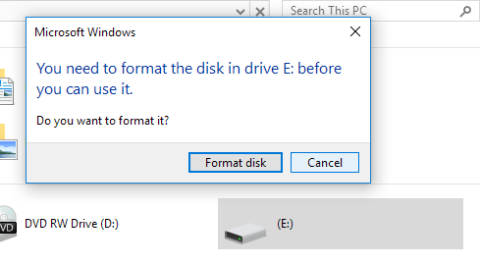
OS X は Windows でフォーマットされたハード ドライブを問題なく読み取ることができますが、Windows 10 でもその逆は正しくありません。OS X は Windows でフォーマットされたディスクに書き込むことはできませんが、少なくともドライブの内容を読み取ることはできます。データを Mac コンピュータにコピーできます。
Windows は、Mac ハードディスク ファイル フォーマット (HFS+) をまったくサポートしていません。つまり、Mac でフォーマットされたドライブを Windows に接続すると、空白のドライブ文字とディスクのフォーマットを求めるメッセージが表示されるだけです。
[キャンセル] をクリックすると、認識されたファイル システムがボリュームに含まれていないというメッセージが表示されます。
外付けUSB ドライブが Windows で認識されない場合、Windows と Mac の両方がサポートする exFAT ファイル形式を使用する必要がある場合があることについては既に説明しましたが、これにはドライブをフォーマットし、すべてのデータをコピーして戻す必要があります。 .
もう 1 つの解決策は、Mac でファイル共有を有効にし、その方法で Windows からファイルにアクセスすることですが、これにはかなりの量の設定が必要です。他のオプションはありますか?ええ、ありがたいです。セットアップで Mac と PC を頻繁に使用する場合は、MacDrive と呼ばれるプログラムにお金を費やす価値があるかもしれません。
マックドライブ
MacDrive は、 Mac でフォーマットされたディスクを Windows PC で通常のドライブのように使用できるようにする優れたプログラムです。このプログラムを使用すると、通常の Windows でフォーマットされたドライブと同じように、HFS+ ドライブにデータを読み書きできます。
その後、ドライブを Windows から切断し、Mac に接続して、通常どおりすべてにアクセスできます。Mac と PC の間で頻繁にデータをコピーしなければならない場合、このプログラムは大きな投資となります。
標準版は 49 ドル、プロ版は 69 ドルです。ここで、 2 つのバージョンの違いを確認できます。私にとっては、スタンダード版で十分でした。Mac フォーマットの RAID セットを PC にマウントする必要がある場合、または Windows で ISO Mac イメージを作成する必要がある場合は、Pro バージョンが必要になります。
5 日間の無料試用版を使用してプログラムを試すことができます。インストールしたら、Windows PC を再起動する必要があります。Windows に再度ログインすると、すべてが自動的に開始されます。Mac でフォーマットされたディスクをコンピュータに接続すると、すぐに Explorer に表示され、小さな Apple アイコンが表示されます。
ドライブをダブルクリックすると、通常の Windows ドライブと同じように開きます。Mac 固有のファイルがある場合は、その横にリンゴのアイコンも表示されます。
これで、Mac でフォーマットされたドライブから Windows PC にデータをコピーしたり、その逆にデータをコピーしたりできます。それは完全に機能し、単一の問題に遭遇しませんでした. DMG ファイルを Windows PC に、EXE ファイルを Mac に問題なくコピーできました。
MacDrive アプリを開くと、プログラムが既に認識している Mac ドライブの一覧がメイン画面に表示されます。
ドライブをクリックすると、ドライブを開く、ドライブを削除する、サイズの内訳を取得する、エラーをチェックするなどのオプションが表示されます。
Disk Aware がこのプログラムの一部であるという事実が本当に気に入っています。これにより、 TreeSize が Windows で行うのと同じように、ハード ドライブで最も多くのスペースを占有しているものをすばやく確認できるからです。
MacDrive には、上部に表示されるその他のツールもあります。[作成]、[修復]、[書き込み] などです。 [修復]を使用すると、Mac ドライブを Windows PC に接続して修復し、データにアクセスできるようにすることができます。これは、PC 技術者で、誰かが Mac でフォーマットされたハード ドライブを持ってきて、破損しているか、OS X で読み取ることができない場合に最適なツールです。Mac ドライブを使用して修復を試み、PC のデータに直接アクセスできます。
[作成]タブを使用して、Mac ディスク上のパーティションを作成、削除、またはフォーマットできます。[書き込み]タブでは、Mac 用の CD/DVD を作成できます。
全体として、定期的に両方のオペレーティング システムを使用する場合、費用に見合う価値のある優れたプログラムです。MacDrive ほど簡単かつシームレスに PC 上の Mac ファイルにアクセスできるプログラムは他にありません。ご不明な点がございましたら、お気軽にコメントしてください。楽しみ!
NetflixエラーコードF7701-1003の解決策を見つけ、自宅でのストリーミング体験を向上させる手助けをします。
Discordは、友達とのカジュアルなチャットやゲームコミュニティとの接続、専門的なコミュニケーションに適したユニークなプラットフォームです。特定のメッセージを非表示にする方法を学びましょう。
Disney Plusエラーコード39の原因と解決策を徹底解説。10の方法で問題を解決し、ストリーミングを再開しましょう。
異なるオペレーティング システムがインストールされているコンピューターに複数のパーティションがありますか。その場合、Windows のアクティブ パーティションを変更して、コンピューターの起動時に適切なオペレーティング システムが読み込まれるようにすることができます。
ワイヤレス ルーターで SSID ブロードキャストを無効にするオプションを検討している場合は、関連する実際のセキュリティの問題を理解する必要があります。SSID ブロードキャストを無効にすると、標準のワイヤレス ネットワーク アダプタを使用して利用可能なネットワークを検索したときにネットワーク名が表示されないのは事実です。
画像は単独で独立できます。ただし、場合によっては、複数の画像を 1 つの PDF ファイルに結合して保存または共有する必要があります。
Twitter は、意見を共有したり、他のユーザーと話したり、ソーシャル メディアのプロフィールを作成して友達をサポートしたり、興味をフォローしたりするのに最適な場所です。ただし、フォローしているアカウントを追跡するのは難しい場合があります。
お気に入りのシリーズに熱中している場合でも、友達と Netflix を楽しんでいる場合でも、Netflix がフリーズしたり、クラッシュしたり、見慣れないエラー コードが表示されたりすると、非常に煩わしくなります。発生する可能性のある一般的なエラーの 1 つは、Netflix コード UI-800-3 です。
消費者の権利が非常に重要な世界で、インターネット企業が常に「最大」の速度を提供したり、支払った速度を提供できなかったりするのは奇妙に思えます。この記事では、得られる速度が得られるべき速度であることを確認するために実行できる手順を見ていきます.
Spotify で自分の音楽を入手する方法を知りたがっている新しいアーティストですか。デジタル時代の音楽配信は、以前とは大きく異なります。
独自のビデオやその他のメディア プロジェクトを制作している場合、必要な音楽をインターネットから取得することはできません。アメリカの上空でジェット戦闘機を飛ばして撮影している場合、ケニー・ロギンスの「Danger Zone」の曲を使用することはできません。
最初の Discord サーバーを起動するとき、最初に行うことの 1 つは、サーバー ユーザーに割り当てることができるロールをその中に作成することです。Discord での役割は、グループ内で特定の能力を提供する役職です。
特に元のオーディオを再録音できない場合、音量の小さいオーディオ ファイルはほとんど役に立たず、非常に苛立たしいものになる可能性があります。ラップトップで聴こうとしている MP3 ソングであろうと、録音されたオーディオ ファイルの音量が十分でないものであろうと、ほぼすべてのオーディオ ファイルの音量を上げることは、デスクトップまたはオンラインのオーディオ編集ソフトウェアを使用して簡単に行うことができます。
ソーシャルメディアから離れたいと思うのは理解できます。ソーシャル メディアの使用をチェックしないままにしておくと、一見無限の時間の無駄遣いになる可能性があります。
主にゲーマーが使用していたインスタント メッセージングおよび VoIP サービスが、どのようにして教育やビジネスに最適なコミュニケーション ツールになったのでしょうか。答えはとても簡単です。
Facebook でグループを管理するのは、すべてを自分で行う場合は困難な場合があります。コンテンツの編集と公開、コメント、メンバーの管理、およびページ メトリックに基づくレポートの作成を支援するために、少なくとも 1 人が必要です。
Twitterの写真や動画をダウンロードする方法を知りたいです。それは実際には非常に簡単です。
ある時点で、ページを移動したり、ページを削除したり、ページまたはページのセットを別の PDF ファイルに抽出したりして、PDF ファイルを編集する必要があったことでしょう。最近、いくつかの PDF ページの順序を変更し、別のページ セットを別の PDF ファイルに抽出する必要がありました。
パスワードを忘れたが、コンピューターのどこかに保存されていることがわかっている場合は、Windows に保存されたパスワードにアクセスして、そこにあるかどうかを確認できます。Windows は、保存されたすべてのパスワードのリストを実際に保持し、必要なときにそれらにアクセスできるようにします。
プログラムがマイクと Web カメラにアクセスできるようにするには、すべての Web ブラウザーで特定のアクセス許可を有効にする必要があります。マイクとカメラへのアクセスを拒否して、ブラウザーがあなたを聞いたり見たりするのを防ぐことができます。
BeRealアプリの一般的な問題によってソーシャルエクスペリエンスが中断されないように、ここではBeRealアプリが正常に動作しない問題を修正する9つの方法を紹介します。
PowerShell から実行可能ファイルを簡単に実行し、システムをマスター制御する方法についてのステップバイステップガイドをご覧ください。
地球上で最もトレンドのリモート会議プラットフォームの一つであるZoomの注釈機能の使い方を詳しく解説します。ズームでユーザビリティを向上させましょう!
デスクトップまたはモバイルの Outlook 電子メールに絵文字を挿入して、より個人的なメールにし、感情を表現したいと思いませんか?これらの方法を確認してください。
NetflixエラーコードF7701-1003の解決策を見つけ、自宅でのストリーミング体験を向上させる手助けをします。
Microsoft Teamsがファイルを削除しない場合は、まず待ってからブラウザーのキャッシュとCookieをクリアし、以前のバージョンを復元する方法を解説します。
特定のWebサイトがMacに読み込まれていませんか?SafariやGoogle Chromeでのトラブルシューティング方法を詳しく解説します。
未使用のSpotifyプレイリストを消去する方法や、新しいプレイリストの公開手順について詳しく説明しています。
「Outlookはサーバーに接続できません」というエラーでお困りですか?この記事では、Windows10で「Outlookがサーバーに接続できない問題」を解決するための9つの便利なソリューションを提供します。
LinkedInで誰かを知らないうちにブロックするのは簡単です。ブログを読んで、匿名になり、LinkedInの誰かをブロックする方法を見つけてください。



























